Како учинити слике транспарентним у Гоогле слајдовима
Гоогле презентације гоогле Јунак / / April 03, 2023

Последњи пут ажурирано
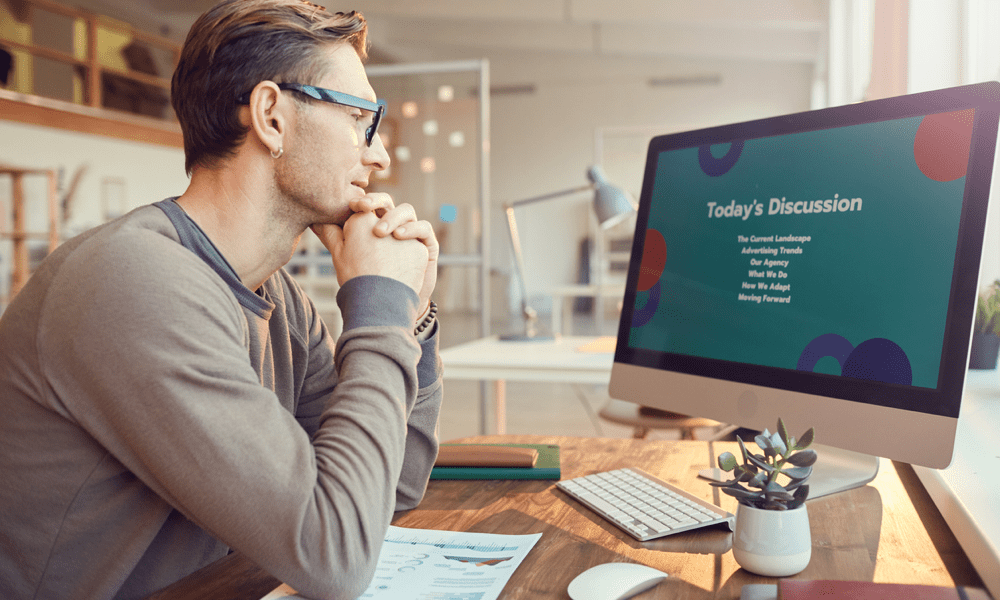
Добар начин да промените изглед слика и облика у Гоогле презентацији је да их учините транспарентним. Ево како.
Гоогле слајдови су моћан алат за креирање и представљање презентација, али слике које желите да користите не морају нужно да се уклапају у ваш дизајн.
Једно решење за овај проблем је да учините слику транспарентном, омогућавајући тексту и другим елементима ваше презентације да се виде кроз њу. Ово се може користити за укључивање слика у дизајн презентације, стварање кохезивнијег изгледа или истицање одређених елемената слајда.
Ако нисте сигурни како да учините слику транспарентном у Гоогле слајдовима, пратите кораке у наставку.
Како променити транспарентност слике у Гоогле слајдовима
Гоогле слајдови вам омогућавају да направите мале измене на сликама. Можете користити Опције формата мени у Гоогле слајдовима да бисте променили нивое транспарентности за све слике које сте уметнули.
Да бисте учинили слику транспарентном помоћу менија са опцијама формата у Гоогле слајдовима:
- Отвори свој постојећу Гоогле презентацију или створи нову.
- Изаберите постојећу слику у својој презентацији на једном од својих слајдова.
- Алтернативно, додајте слику притиском на Уметните > Слика и одабиром једне од опција за отпремање.
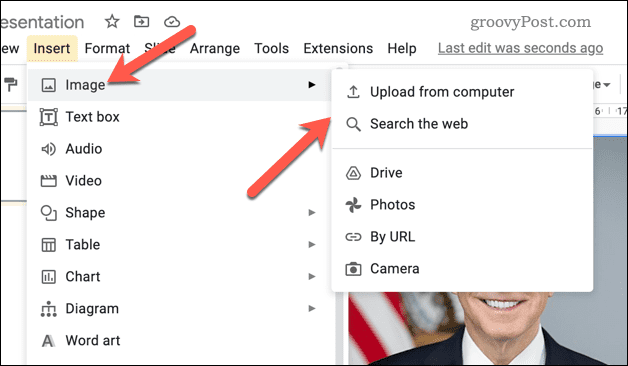
- Са изабраном сликом, притисните Опције формата дугме на траци са алаткама. Алтернативно, кликните десним тастером миша на слику и изаберите Опције формата уместо тога.
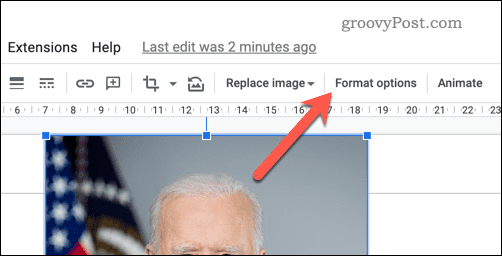
- Тхе Опције формата мени ће се појавити са десне стране — отворите Подешавања одељак.
- Подесите Транспарентност ниво помоћу клизача. Ако га померите удесно, повећаћете транспарентност, док ће се померањем улево смањити.
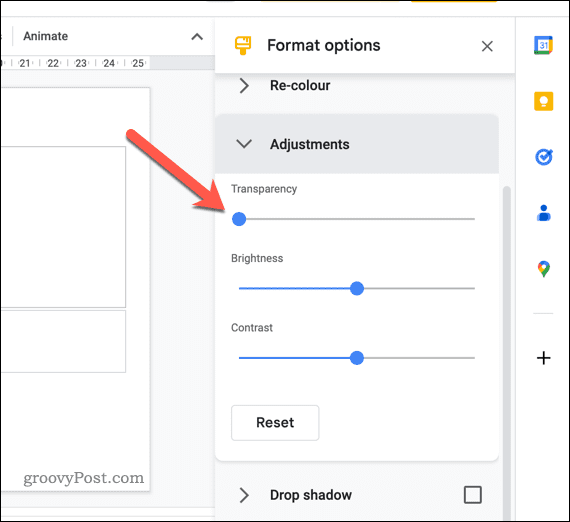
Овај метод вам омогућава да лако прилагодите ниво транспарентности слике, али ћете морати да се играте са клизачем да бисте пронашли прави ниво за своју слику.
Како направити облик транспарентним у Гоогле слајдовима
Ако сте уметнули облик у Гоогле слајдове, такође можете да промените његову транспарентност помоћу уграђених алата за форматирање.
Да бисте учинили облик транспарентним у Гоогле слајдовима:
- Отвори свој Презентација Гоогле слајдова и изаберите облик који желите да учините транспарентним.
- Лоцирајте Попунити боју падајући мени на траци задатака.
- Од Попунити боју мени, изаберите Транспарент опција.

- У овом тренутку, облик ће бити потпуно провидан, али ћете и даље видети ивицу. Ако желите да промените величину и боју ове ивице, изаберите Боја ивице падајући мени на траци задатака и изаберите жељену боју.
- Да бисте променили величину ивице, изаберите Бордер Веигхт падајући мени и изаберите величину.
- Такође можете променити стил ивице притиском на Гранична црта падајући мени и одабир стила који желите да користите.
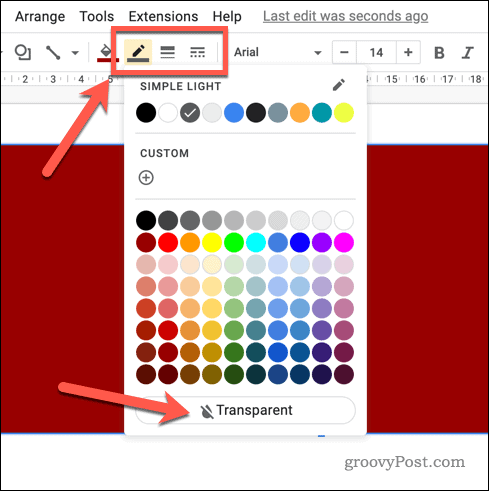
У овом тренутку, облик би сада требало да буде провидан, омогућавајући да се позадина или други објекти иза њега виде.
Прављење занимљивих презентација Гоогле слајдова
Учинити слике транспарентним у Гоогле слајдовима је одличан начин да побољшате визуелну привлачност ваших презентација. Пратећи горе наведене кораке, можете лако додати слој транспарентности било којој слици или облику у презентацији Гоогле слајдова.
Међутим, постоје и други начини на које можете побољшати своје презентације. На пример, можете груписати предмете заједно да креирате сложенију графику, креирајте прилагођени шаблон да бисте својим презентацијама дали доследан изглед и осећај или додајте свој аудио да оживите своје презентације.
Како пронаћи кључ производа за Виндовс 11
Ако треба да пренесете кључ производа за Виндовс 11 или вам је потребан само да извршите чисту инсталацију оперативног система,...
Како да обришете Гоогле Цхроме кеш, колачиће и историју прегледања
Цхроме одлично чува вашу историју прегледања, кеш меморију и колачиће како би оптимизовао перформансе прегледача на мрежи. Њено је како да...



